Intrebari si probleme uzuale intalnite de utilizatorii EPLAN

Se cauta 20 de ingineri si tehnicieni la o companie de echipamente electrice din Cluj
Compania Energom infiintata in urma cu zece ani, cu capital francez la Cluj, intentioneaza sa angajeze 20 de ingineri si tehnicieni, anul acesta. Astfel, compania va ajunge sa aibe 100 de salariati.
- Program Examen Autorizare ANRE - Primavara 2013
- Electricienii au cea mai mare stabilitate la serviciu
- Locuri de munca pentru inginerii romani, in strainatate
- Program Examen Autorizare ANRE -Toamna 2012
- Regulamentul Concursului National ''Electricianul Anului 2012 - SONEL''
- Profitul General Electric a scazut in primul trimestru
- ANRE organizeaza sesiunea de Primavara 2011 a examenului de autorizare a electricienilor
Intrebari si probleme uzuale intalnite de utilizatorii EPLAN
Incerc sa copiez un simbol dar cand apas pe Ctrl+V imi apare un cerc pe care l-am copiat acum 3 zile. Oare care e problema? - Aceasta este una din multele intrebari frecvente primite pe canalele de suport EPLAN.
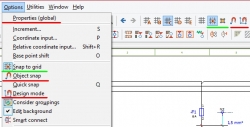
Raspunsul este, de cele mai multe ori, unul foarte simplu: “Va rog sa dezactivati Design mode din meniul Options!” Iata, in continuare, alte cateva exemple…
Programul EPLAN Electric P8 are ca functie de baza crearea schemelor electrice si, desigur, suporta functii de tipul Copy/Paste. Modul natural in care se face aceasta operatie nu presupune alegerea unui punct de referinta pentru copiere, asa cum se face uzual in aplicatiile CAD/mecanice. Cu toate acestea, EPLAN-ul permite activarea unui asftel de mod de lucru, utilizand meniul Options – Design mode, pentru situatiile in care utilizatorii trebuie sa faca desene mecanice. Recomandarea noastra este ca la revenirea pe paginile schematice, acest mod de lucru sa se dezactiveze pentru a simplifica operatia de copiere a schemelor. In aceeasi categorie este si optiunea Object snap din acelasi meniu. “Regula” este simpla: cand sunteti pe pagini schematice, asigurati-va ca cele doua optiuni sunt inactive.
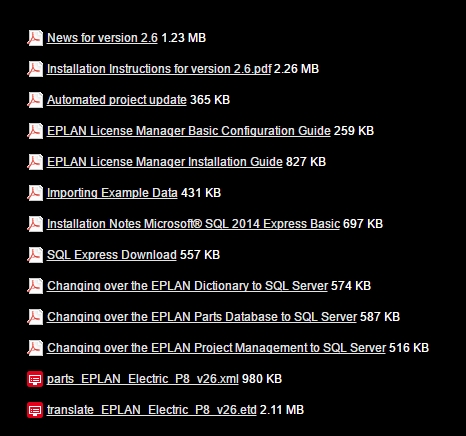
O situatie care poate sa apara chiar de la inceputul utilizarii EPLAN-ului este lipsa unor optiuni din meniurile principale. Acest lucru se poate intampla daca la prima pornire a EPLAN-ului ati ales in fereastra “Scope of menu” optiunile “Beginner” sau “Advanced”. Acestea sunt, intr-adevar, destinate utilizatorilor mai putin experimentati dar acest lucru se face prin dezactivarea unor functii precum si a meniurilor corespunzatoare. De multe ori acest lucru nu este deloc productiv si de aceea va recomandam sa porniti programul folosind optiunea “Expert”. Daca nu va apare fereastra de selectie la pornirea programului, o puteti reactiva folosind optiunea “Reactivate suppressed messages” din meniul principal Options – Settings.
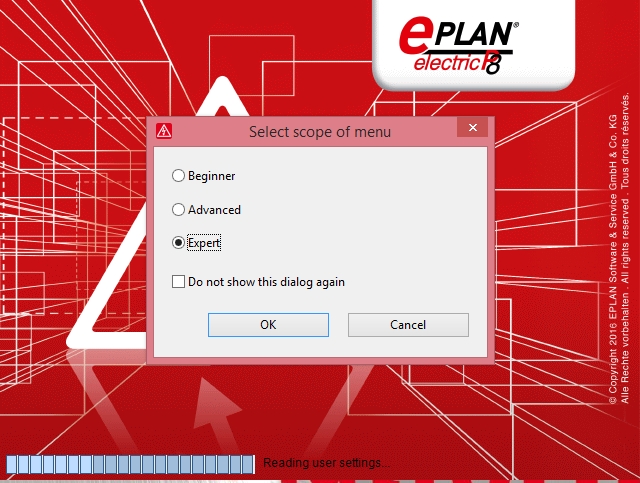
La editarea proprietatilor simbolurilor, este uneori util sa se modifice proprietatile intregului aparat, adica a tuturor simbolurilor care au acelasi nume; cel mai bun exemplu este modificarea numelui unui contactor, atat pentru bobina cat si pentru contacte, intr-un singur pas. Daca activati meniul Options – Properties global, de fiecare data cand deschideti cu dublu-click proprietatile unui simbol veti edita, de fapt, proprietatile intregului aparat. Acest comportament nu este atat de util precum pare; de exemplu, poate crea probleme la editarea numelor punctelor de intrerupere. De aceea, noi va recomandam sa nu activati aceasta optiune. Daca doriti, totusi, sa editati proprietatile globale ale unui aparat, puteti oricand sa deschideti aceasta fereastra din meniul contextual (click-dreapta).
Din cauza functiei de autoconectare a simbolurilor, in crearea paginilor schematice, este esential sa se lucreze cu grid-ul activat (noi va recomandam gridul C de 4 mm!). Puteti verifica daca acesta este activ in meniul Options – Snap to grid. Daca cumva ati plasat deja cateva simboluri in afara grid-ului si acestea nu se conecteaza, puteti sa le selectati si sa le aliniati pe grid folosind meniul Edit – Other – Allign on grid. Desigur ca aveti si butoane corespunzatoare acestor doua comenzi in bara de butoane implicita a EPLAN-ului.

O situatie foarte frecvent intalnita de utilizatorii EPLAN in ultima vreme este un mesaj de eroare la accesarea bazei de date Utilities – Parts – Management. Mesajul se datoreaza faptului ca EPLAN-ul nu poate deschide fisierele standard cu extensia MDB decat daca aveti instalat driverul gratuit de la Microsoft: Access Database Engine / Access Rutime (in functie de versiunea de Microsoft Office folosita). Puteti descarca si instala gratuit aceste drivere doar daca aveti instalata o versiune Microsoft Office pe 64 de biti. Daca versiunea dumneavoastra de Microsoft Office nu permite instalarea acestor componente, va sugeram sa folositi un server SQL. Toate detaliile necesare descarcarii versiunii gratuite, instalarii acesteia si configurarii EPLAN-uli sa foloseasca acest server SQL gasiti pe site-ul nostru dedicat: www.eplan.info/quickstart.
Raspunsurile la toate aceste intrebari precum si multe alte solutii la probleme uzuale, le puteti gasi si accesand sistemul nostru dedicat pentru suport: EPLAN Solution Center.
Pentru mai multe detalii, va rugam sa ne contactati!
www.eplan.ro
| 14/06/2017 - Acest articol a fost citit de 4487 ori | Tweet Recomanda |
|
Nota acordata: 4 (data de 22 vizitatori)
|
| Produse si servicii ale companiilor | Companiile active sunt aici |
| Alte stiri din categoria "EPLAN" |
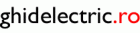 |
| TOP STORY |
Noua BSP41 pentru identificarea simplă a tablourilor electrice

Tablourile electrice pot fi identificate acum mai eficient cu noua imprimantă de identificare a firelor și tablourilor BSP41.
Identificați toate blocurile terminale
Noua imprimantă de identificare a firelor È™i tablourilor BSP41 poate imprima pe etichete de identificare rigide pentru toate mărcile majore de blocuri terminale È™i componente pentru tablouri electrice. Cu BSP41, constructorii de tablouri nu mai au nevoie de câte o imprimantă de etichete rigide pentru fiecare marcă utilizată. Brady Corporation oferă o listă de mărci de blocuri terminale care au fost testate în privinÈ›a compatibilității cu noua BSP41.
... Citeste articolul















